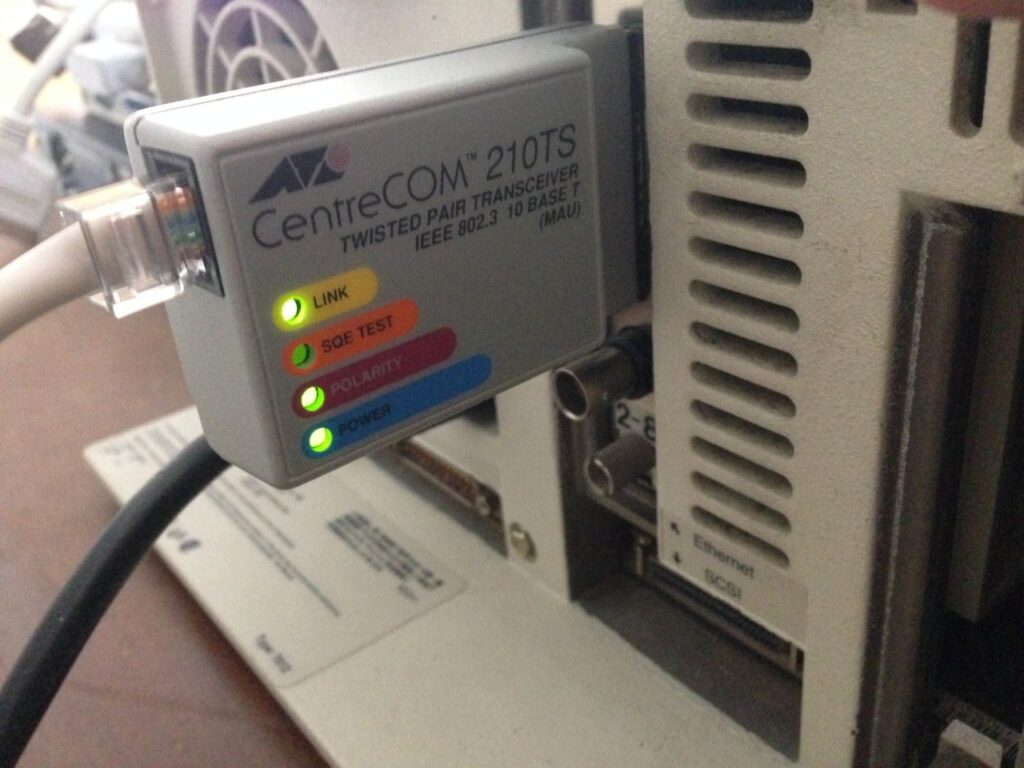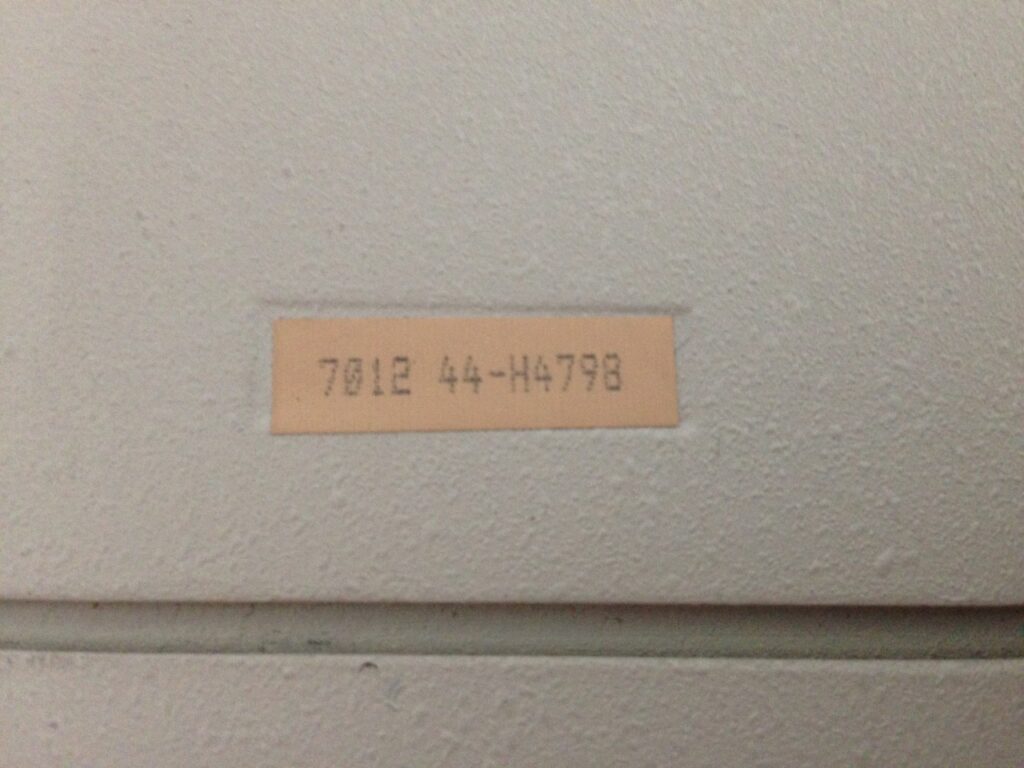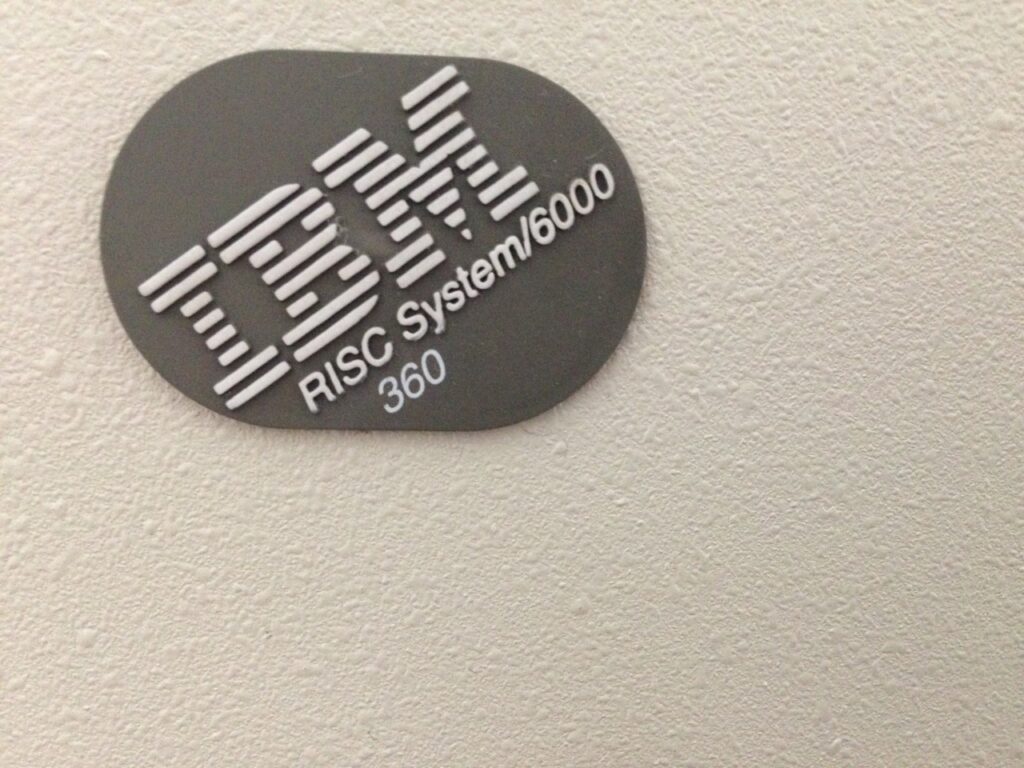Disable the dynamic motd on Ubuntu and everywhere else
This is without messing around in /etc/pam.d or doing things that may be reverted by future updates. Remember to systemctl enable disable-dynamic-motd.timer.
# /etc/systemd/system/disable-dynamic-motd.timer
[Unit]
Description=Disable all the dynamic-motd scriptlets (timer)
[Timer]
OnBootSec=10
OnActiveSec=3600
[Install]
WantedBy=timers.target
# /etc/systemd/system/disable-dynamic-motd.service
[Unit]
Description=Disable all the dynamic-motd scriptlets (service)
[Service]
Type=oneshot
ExecStart=sh -c 'chmod -v -x /etc/update-motd.d/*'
Disable verbose logging on realmd.service
Problem on AD-member Linux client, realmd logs thousands of redundant messages:
Feb 01 11:11:34 kvm-28ca realmd[22302]: client using service: :1.1042
Feb 01 11:11:34 kvm-28ca realmd[22302]: holding daemon: :1.1042
Feb 01 11:11:34 kvm-28ca realmd[22302]: client gone away: :1.1042
Feb 01 11:11:34 kvm-28ca realmd[22302]: released daemon: :1.1042
Solution, disable debug logging in the systemd unit by introducing this drop-in:
# /etc/systemd/system/realmd.service.d/override.conf
[Service]
LogLevelMax=info
Sorting Debian package versions
dpkg –compare-versions is not exactly a secret, but I’ve wrapped a script around it to visualize and better wrap my head around non-straightforward naming schemes:
$ cat test.txt
2.1
2.2~pre01
1.0
2022-01.1~pre03
2.1-bugfix-foo
2.1~bugfix-foo
2.2
2022-01~foo~bar
2022-01
1.0
0
3
2022-01~foo
$ ./dpkg-sort-versions < test.txt
Sorted from lowest (oldest) to highest (latest):
0
1.0
1.0
2.1~bugfix-foo
2.1
2.1-bugfix-foo
2.2~pre01
2.2
3
2022-01~foo~bar
2022-01~foo
2022-01
2022-01.1~pre03